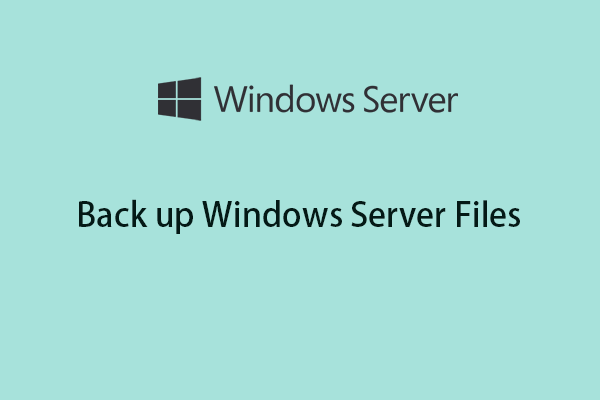Apa Itu Windows Server 2022
Sebelum memperkenalkan Windows Server 2022 end of life (EOL), mari kita pahami secara sederhana tentang sistem operasi ini.
Server 2022 adalah rilis LTSC (saluran layanan jangka panjang) ke-10 dan saat ini. Ini memberikan banyak inovasi dan mendukung banyak fitur termasuk TPM 2.0, UEFI Secure Boot, kemampuan hybrid Azure, DNS-over-HTTPS, Server Message Block (SMB), dll.
Ini memiliki beberapa edisi seperti Datacenter, Standard, dan Essentials. Saat ini (pada saat penulisan tutorial ini), ini adalah versi terbaru dari sistem operasi Windows Server. Jika Anda menggunakan OS lama, Anda dapat menginstalnya dengan mengikuti panduan – Cara Menginstal, Mengatur, dan Mengonfigurasi Windows Server 2022.
Pos terkait: Unduh Windows Server 2022 ISO (3 Opsi) & Instal Server
Masa Pakai Windows Server 2022 Berakhir & Artinya
Pada tanggal 22 Februari 2021, Microsoft mengumumkan bahwa Windows Server 2022 akan dirilis pada tanggal 2 Maret. Kemudian, Microsoft mengatakan akan merilisnya sebagai preview build melalui Windows Update pada 3 Maret. Pada tanggal 18 Agustus 2021, sistem ini hadir untuk semua pelanggan – hampir 3 tahun setelah Server 2019 dan beberapa bulan sebelum Windows 11.
Seperti sistem operasi lainnya, Windows Server 2022 juga memiliki masa pakai. Menurut Microsoft, tanggal akhir mainstream adalah 13 Oktober 2026, dan tanggal akhir yang diperpanjang adalah 14 Oktober 2031. Tanggal ini berlaku untuk semua edisi Server 2022 termasuk Pusat Data, Pusat Data: Edisi Azure, Essentials, dan Standar. Ringkasnya, Windows Server 2022 akan bertahan 10 tahun sekitar 3 bulan sejak rilis resminya.
Lalu, Anda mungkin bertanya: apa yang dimaksud dengan Windows Server 2022 EOL? Setelah tanggal akhir yang diperpanjang, OS ini tidak memenuhi syarat untuk pembaruan keamanan & non-keamanan, dukungan teknis, dan perbaikan bug. Hal ini menandakan bahwa Server berisiko terhadap berbagai ancaman dan potensi bug tidak dapat diatasi sehingga menyebabkan bahaya keamanan yang sangat besar bagi bisnis Anda.
Untuk menghindari kehilangan data, Anda dapat melakukan backup data penting Anda secara berkala dan melakukan backup terlebih dahulu.
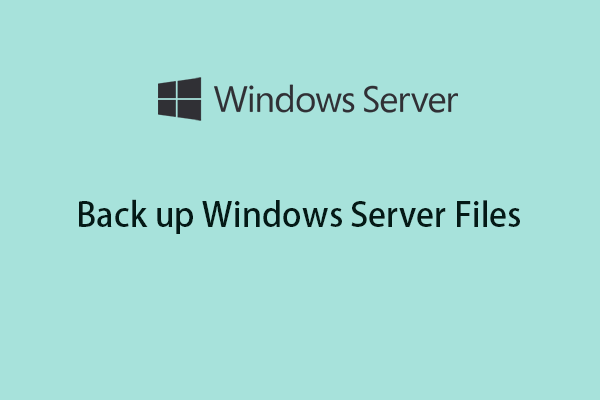
Bagaimana Cara Mencadangkan File Windows Server 2022? Ada 2 cara!
Jika Anda ingin melakukan backup file Windows Server 2022 untuk mencegah kehilangan data, artikel ini menyediakan 2 cara untuk Anda melakukannya.
Baca selengkapnya
Daftar EOL Versi Windows Server
Untuk rilis Windows Server utama, Microsoft menawarkan a kebijakan siklus hidup tetap – 10 tahun Dukungan – 5 tahun Dukungan Mainstream, diikuti oleh 5 tahun Dukungan Perpanjangan. Berikut adalah daftar versi Windows Server utama yang sudah habis masa pakainya (EOL) selain Server 2022:
| Versi: kapan | Tanggal rilis | Tanggal Akhir Arus Utama | Tanggal Berakhir yang Diperpanjang |
| WindowsServer 2019 | 13 November 2018 | 9 Januari 2024 | 9 Januari 2029 |
| WindowsServer 2016 | 15 Oktober 2016 | 11 Januari 2022 | 12 Januari 2027 |
| WindowsServer 2012 R2 | 25 November 2013 | 9 Oktober 2018 | 10 Oktober 2023 |
| WindowsServer 2012 | 30 Oktober 2012 | 9 Oktober 2018 | 10 Oktober 2023 |
| WindowsServer 2008 R2 | 22 Oktober 2009 | 13 Januari 2015 | 14 Januari 2020 |
| WindowsServer 2008 | 6 Mei 2008 | 13 Januari 2015 | 14 Januari 2020 |
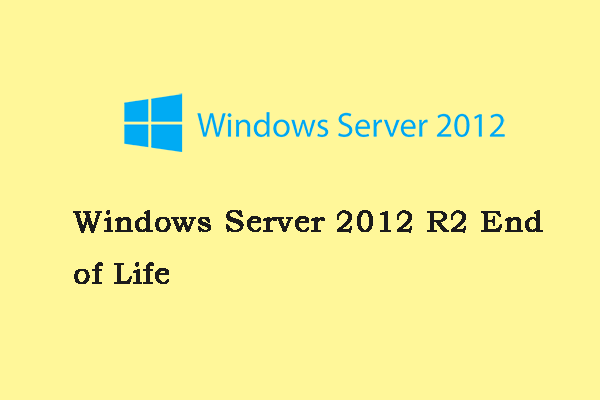
Windows Server 2012 R2 Akan Berakhir Masa Pakainya pada 10 Oktober 2023
Windows Server 2012 dan 2012 R2 mencapai akhir dukungan pada 10 Oktober 2023. Posting ini akan memberikan detail lebih lanjut tentang akhir masa pakai Windows Server 2012 R2.
Baca selengkapnya
Melalui jadwal EOL Windows Server ini, Anda memiliki pemahaman yang jelas tentang akhir masa pakai Windows Server 2022 dan versi server Windows lainnya.
Jika saat ini Anda menggunakan sistem server yang ketinggalan zaman, ingatlah untuk memperbarui ke OS seperti Server 2016, 2019, atau 2022. Sebelum memperbarui, buat juga cadangan untuk file penting Anda untuk mencegah kehilangan data. Setelah Windows Server 2022 EOL, OS server baru lainnya akan hadir dan Anda juga dapat meningkatkan ke yang ini.
Selanjutnya, kami akan menunjukkan cara membuat cadangan data untuk perlindungan data.
Cara Mencadangkan File di Windows Server 2022/2019/2016…
Dengan perangkat lunak pencadangan Server yang andal, Anda dapat melindungi file penting Anda. MiniTool ShadowMaker Trial Edition adalah program yang memungkinkan Anda membuat cadangan data sehingga Anda dapat memulihkan file yang hilang jika terjadi bencana atau setelah dukungan.
Alat pencadangan ini berfungsi dengan baik di Windows 11/10/8/8.1/7 dan Windows Server 2022/2019/2016/2012/2008. Dengannya, Anda dapat membuat cadangan sistem, disk, atau partisi selain file & folder. Sekarang, unduh Edisi Uji Coba dan instal di PC untuk uji coba.
Coba MiniTool ShadowMakerKlik untuk mengunduh100%Bersih & Aman
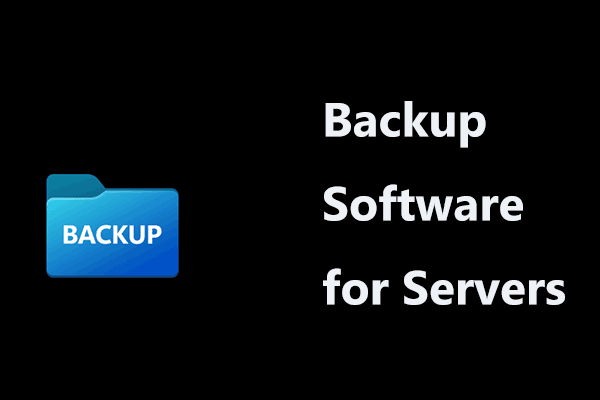
Perangkat Lunak Cadangan Gratis Terbaik untuk Server – MiniTool ShadowMaker
Bagaimana cara membuat cadangan data di server Anda untuk perlindungan data? MiniTool ShadowMaker yang mudah digunakan, salah satu perangkat lunak cadangan gratis terbaik untuk server.
Baca selengkapnya
Langkah 1: Jalankan Edisi Uji Coba MiniTool ShadowMaker.
Langkah 2: Pada Cadangan, ketuk SUMBER DAYA > Folder dan Filepilih file yang ingin Anda backup, lalu klik OKE.
Langkah 3: Pilih jalur untuk menyimpan cadangan dan drive eksternal/drive USB adalah pilihan yang baik.
Langkah 4: Ketuk Cadangkan Sekarang untuk memulai pencadangan data.

Kata-kata Terakhir
Sekarang Anda mengetahui akhir masa pakai Windows Server 2022 dan EOL dari beberapa versi lainnya. Dalam hal keamanan data setelah melakukan backup, sebaiknya Anda melakukan backup data. Jalankan saja MiniTool ShadowMaker Trial Edition.
Coba MiniTool ShadowMakerKlik untuk mengunduh100%Bersih & Aman